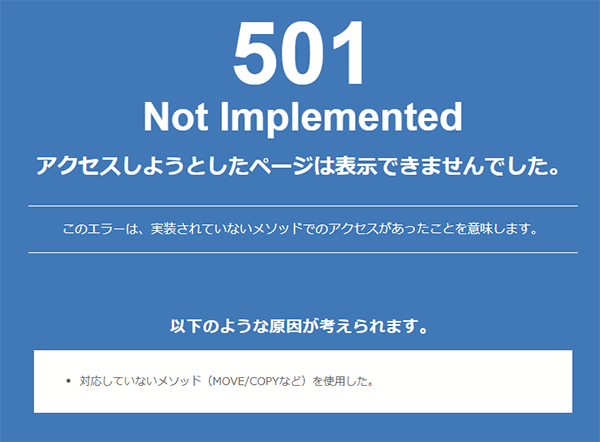
ワードプレスの記事の修正をして、「更新」のボタンを押したとき上のような画面に切り替わり保存できなかったことが何度かありました。
初めての時は何が起きたかわからず、直し方が悪かったではないかと上の戻るボタンで戻り、タグを確かめたりしましたが、直す以前のタグと直したあとのタグに異常が見つからないのですが、何度やり直しても同じような結果になったことから検索をしてみたら、エックスサーバーの「WAF設定」によるということがわかりました。
スポンサーリンク
「501エラー」とは
501
Not Implemented
アクセスしようとしたページは表示できませんでした。
このエラーは、実装されていないメソッドでのアクセスがあったことを意味します。
以下のような原因が考えられます。
対応していないメソッド(MOVE/COPYなど)を使用した。
「501エラー」が表示される原因はエックスサーバーの「WAF設定」の「XSS対策」が原因であると書いてある記事が多く、最初はその方法で対処してみました。
「501エラー」の直し方」
下記のようにエックスサーバーのパネル画面にログインします。
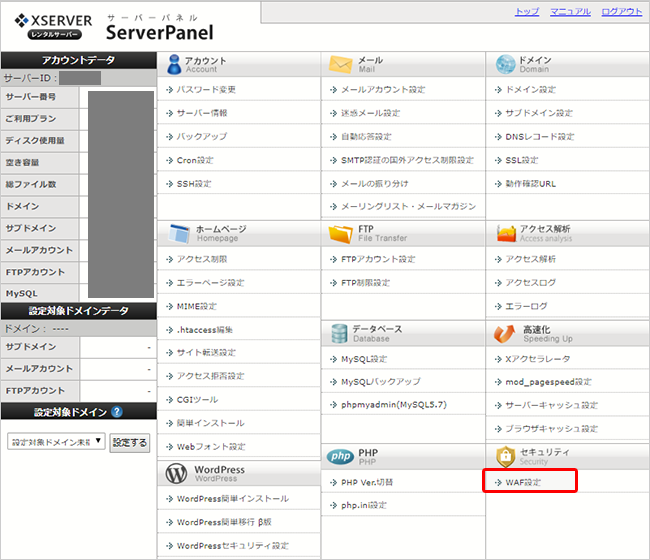
上記の「WAF設定」をクリックすると「ドメイン選択画面」が出るので、ドメインを選びます。
すると、下記のような画面に代わります。
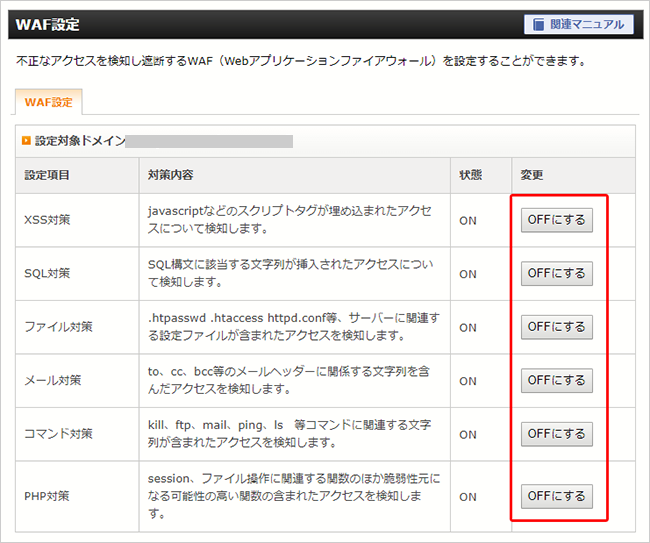
「ON」の状態になっていますので、「XSS対策」を「OF」にすれば直ると書いてあり、直らなかっらら半日くらい過ぎてからページを直しすようにということですが、それでも直らなかったら、すべて「OF」にしてみるとよい書いているサイトもありました。
最初はそのようにしたのですが、治らなかったので、次の時からは最初からすべて「OF」にして書き直し「更新」ボタンを押したところ「保存」できました。
「保存」できたら、忘れないで「WAF設定」を「ON」に直しておく必要があります。
「501エラー」を直す手順」
エックスサーバーを使っている方が、「501エラー」が出てワードプレスのページの「保存」ができなくなってしまたら次の手順で直します。
- エックスサーバーのパネル画面にログインします。
- 「WAF設定」をクリックすると「ドメイン選択画面」になるので、対象ドメインを選びます。
- 「XSS対策」を「OF」にします。治らなかったら、すべて「OF」にすると治ります。
- ページを直し、「保存」ができたら、「WAF設定」をすべて「ON」にしておきます。
まとめ
エックスサーバーを使っていて、ページを直した後に「更新」を押しても「保存」できず、上記のような「501エラー」が出たときは、最初に「WAF設定」を疑ったほうが良いようです。
私は何度も経験していますが、この方法で直っています。そのページが普通のページでも起きるのでなぜ起きるのかは特定できていません。








